Iskanje založenih naprav z Apple Watch
Aplikacija Find Devices (Iskanje naprav) ![]() v Apple Watch vam lahko pomaga najti Apple naprave, ki ste jih izgubili ali založili. Če želite najti svoje naprave Apple, jih morate povezati s svojim Apple ID. Glejte članek podpore Apple Nastavitev aplikacije Find My (Najdi moj) v napravi iPhone, Mac, slušalkah AirPods ali drugih napravah.
v Apple Watch vam lahko pomaga najti Apple naprave, ki ste jih izgubili ali založili. Če želite najti svoje naprave Apple, jih morate povezati s svojim Apple ID. Glejte članek podpore Apple Nastavitev aplikacije Find My (Najdi moj) v napravi iPhone, Mac, slušalkah AirPods ali drugih napravah.
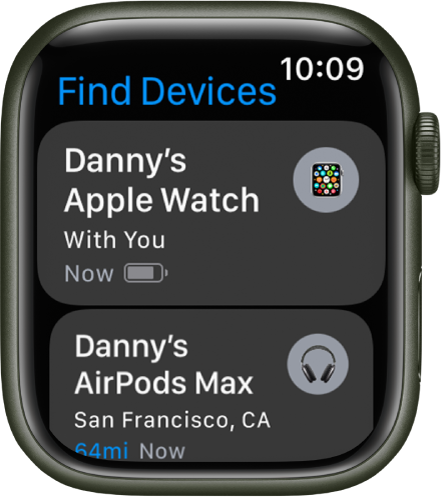
Ogled lokacije naprave
Če je vaša naprava v spletu, lahko njeno lokacijo vidite v aplikaciji Find Devices (Iskanje naprav). Za podprte naprave lahko Find Devices (Iskanje naprav) poišče napravo, tudi če je izključena, v načinu nizke porabe ali če je vklopljen letalski način.
Odprite aplikacijo Find Devices (Iskanje naprav) ![]() v napravi Apple Watch in tapnite napravo.
v napravi Apple Watch in tapnite napravo.
Če je lokacijo naprave mogoče najti: naprava se prikaže na zemljevidu, tako da boste lahko videli njeno lokacijo. Približna razdalja naprave, čas zadnje povezave z omrežjem Wi-Fi ali mobilno omrežje in raven napolnjenosti se prikažejo nad zemljevidom. Pod zemljevidom se prikaže približna lokacija.
Če naprave ni mogoče najti: pod imenom naprave je prikazano sporočilo »No location« (Lokacija ni najdena). Pri možnosti Notifications vklopite Notify When Found. Ko bo lokacija naprave najdena, boste prejeli obvestilo.
Predvajanje zvoka v napravi iPhone, iPad, iPod touch, Mac ali Apple Watch
Odprite aplikacijo Find Devices (Iskanje naprav)
 v napravi Apple Watch in tapnite napravo.
v napravi Apple Watch in tapnite napravo.Tapnite Play Sound (Predvajaj zvok).
Če ima naprava povezavo s spletom: zvok se sproži s kratko zakasnitvijo in njegova glasnost se počasi povečuje, nato pa se predvaja približno dve minuti. Naprava vibrira (če je na voljo). Na zaslonu naprave se prikaže opozorilo »Find My [naprava]«.
Poleg tega se na vaš e-poštni naslov Apple ID pošlje potrditveno e-poštno sporočilo.
Če je naprava brez povezave s spletom: boste videli »Sound Pending«. Zvok se začne predvajati, ko se naprava naslednjič poveže z omrežjem Wi-Fi ali mobilnim omrežjem.
Predvajanje zvoka na slušalkah AirPods ali Beats
Če so vaše slušalke AirPods ali Beats seznanjene z vašo Apple Watch, lahko na njih predvajate zvok s pomočjo aplikacije »Find My«.
Za podprte modele AirPods lahko celo predvajate zvok na svojih AirPods, če so v njihovem primeru.
Odprite aplikacijo Find Devices (Iskanje naprav)
 v napravi Apple Watch in tapnite napravo.
v napravi Apple Watch in tapnite napravo.Tapnite Play Sound (Predvajaj zvok). Če so slušalke AirPods ali AirPods Pro ločene, lahko eno utišate tako, da tapnete Left (Levo) ali Right (Desno), in poiščete po vsako posebej.
Če ima naprava povezavo s spletom: takoj predvaja zvok dve minuti.
Poleg tega se na vaš e-poštni naslov Apple ID pošlje potrditveno e-poštno sporočilo.
Če je naprava brez povezave s spletom: ko bo naprava naslednjič v dosegu Apple Watch, boste prejeli obvestilo.
Pridobitev navodil za pot do naprave
Pridobite lahko navodila za pot do trenutne lokacije naprave v aplikaciji Maps (Zemljevidi) ![]() na uri Apple Watch.
na uri Apple Watch.
Odprite aplikacijo Find Devices (Iskanje naprav)
 v napravi Apple Watch in tapnite napravo, do katere želite usmerjanje.
v napravi Apple Watch in tapnite napravo, do katere želite usmerjanje.Tapnite Directions (Smeri), da odprete aplikacijo Maps (Zemljevidi).
Če želite pridobiti navodila za pot s trenutne lokacije do lokacije svoje naprave, tapnite pot.
Prejmite obvestilo, če napravo pozabite.
Da naprave ne založite, lahko prejmete obvestilo, ko napravo pozabite. Nastavite lahko tudi zaupanja vredne lokacije - lokacije, kjer lahko zapustite napravo, ne da bi prejeli obvestilo.
Odprite aplikacijo Find Devices (Iskanje naprav)
 v uri Apple Watch.
v uri Apple Watch.Tapnite napravo, za katero želite nastaviti obvestilo.
V možnosti Notifications (Obvestila), tapnite Notify When Left Behind (Obvesti, če je naprava pozabljena) in nato vklopite Notify When Left Behind (Obvesti, če je naprava pozabljena).
Odprete lahko tudi aplikacijo Find My (Najdi moj) na svojem iPhoneu, tapnite Devices (Naprave), tapnite napravo, za katero želite nastaviti obvestilo, nato tapnite Notify When Left Behind (Obvesti, če je naprava pozabljena). Vklopite Notify When Left Behind (Obvesti, če je naprava pozabljena) in upoštevajte navodila na zaslonu.
Če želite dodati zaupanja vredno lokacijo, lahko izberete predlagano lokacijo ali tapnete New Location (Nova lokacija), izberete lokacijo na zemljevidu in tapnete Done (Končano).
Označitev naprave kot izgubljene
Če je bila vaša naprava izgubljena ali ukradena, lahko vklopite način »Lost Mode« v napravah iPhone, iPad, iPod touch ali Apple Watch, ali pa zaklenete svojo napravo Mac.
Odprite aplikacijo Find Devices (Iskanje naprav)
 v napravi Apple Watch in tapnite napravo.
v napravi Apple Watch in tapnite napravo.Tapnite Lost Mode (Način izgubljene naprave), nato vklopite Lost Mode (Način izgubljene naprave).
Ko označite napravo kot izgubljeno, se zgodi naslednje:
Na vaš e-poštni naslov Apple ID je poslano potrditveno e-poštno sporočilo.
Na zaklenjenem zaslonu naprave se prikaže sporočilo, da je naprava izgubljena in kako stopiti v stik z vami.
Vaša naprava ne prikazuje opozoril ali predvaja zvoka, ko prejmete sporočila oziroma obvestila ali če se sproži morebiten alarm. Naprava lahko še vedno prejema telefonske klice in klice FaceTime.
Apple Pay se za napravo onemogoči. Morebitne kreditne ali debetne kartice, nastavljene za Apple Pay, študentske ID-kartice in kartice Express Transit se odstranijo iz naprave. Kreditne in debetne kartice ter študentske ID-kartice se odstranijo tudi, če je naprava brez povezave s spletom. Kartice Express Transit se odstranijo, ko se naprava naslednjič poveže s spletom. Glejte članek podpore Apple Manage the cards that you use with Apple Pay.
V napravah iPhone, iPad, iPod touch ali Apple Watch lahko na zemljevidu vidite trenutno lokacijo naprave in tudi morebitne spremembe lokacije.
Prenesite ta vodič: Apple Books